Muita gente ainda tem dúvidas sobre como copiar DVDs, então aqui está um passo sobre como fazer uma cópia de segurança do seu DVD bloqueado.
Antes de começar, vou chover no molhado um pouco: Copiar um DVD protegido por direitos autorais é crime de pirataria, previsto em lei. Esse post tem como objetivo ajudar a você que possui um dvd original e que está arranhado, ou quer ter uma cópia de segurança do seu filme.
Já que estamos todos cientes da legalidade sobre a cópia de dvds, vamos ao necessário:
- 15 Gb de espaço em disco
- DVD Decrypter
- CloneDVD
- E é claro um gravador de DVD.
1º - Passo - Copiando para o HD (ripando)
O software DVD Decrypter é free, e pode ser baixado em qualque site desses de downloads (aqui) ou no site oficial dele http://www.dvddecrypter.com, coloque o seu DVD de vídeo na unidade e abra o software, ele irá exibir a seguinte tela:
Os arquivos listados do lado direito são os arquivos do seu dvd de vídeo, se você tem mais de uma unidade de DVD e os arquivos não aparecerem experimente mudar o campo "Source", é a listbox contendo as suas unidades.
Clique na pasta em "Destination" e selecione para onde você irá copiar os arquivos, note que os arquivos serão copiados de forma integral, o tamanho total informado no canto inferior direito é o que vai ser copiado.
Clique na seta verde para iniciar a cópia
No término verifique se houve algum erro, ele vai mostrar uma caixa com o resumo da operação. Se tudo estiver bem, clique em "OK"
2º Passo - Convertendo
Normalmente os DVDs comercials tem mais de 4,7Gb que os DVDs normais possuem, o Clone DVD resolve isso, porém existe uma perda de qualidade. Vamos ao passo a passo:
Tela inicial do Clone DVD
Clique em "Clonar DVD"
Em "Arquivos de Vídeo DVD" digite o caminho e o nome da pasta para onde você copiou o arquivos de vídeo pelo DVD Decrypter.
A barra com percentual na parte inferior direita indica com que qualidade o seu irá ficar com relação ao original. Logo à esquerda tem uma listbox com os possíveis tipos de DVD de destino, eu uso o "Personalisado", e informo o tamnho de 4650, dessa forma eu evito a gravação na borda mais externa do DVD, já tive problemas informando 4700 (que é o padrão) do filme "gaguejar" e até travar o pior é que a parte mais externa é justamente o final do filme, então assistir um filme inteiro e ele agarrar no final não é muito agradável.
Você pode também excluir alguns arquivos do DVD, como por exemplo os traillers, as propagandas anti-pirataria e as telas de aviso. Quando você clicar no arquivo na direita a esquerda vai te mostrar o vídeo que o arquivo contém, isso na aba "Prévia".
Clique em próximo, e não estranhem se ele mudar o percentual, parece que ele faz um rescan e atualiza a informação.
Eu costumo tirar o áudio em "Espanhol" e em outras linguagens que não me interessem, assim ganho mais alguns pontos na qualidade do filme. Para retirar algo é só desmarcar a checkbox.
Clique em próximo.
3º Passo - Gravando
Nessa tela você pode escolher qual gravador você irá utilizar eu qual será o título do DVD, lembrando que esse título não irá influenciar o seu filme, é como o título dos seus DVDs de dados.
Eu particularmente gosto de colocar o título original do DVD, geralmente o título do diretório criado pelo DVD Decrypter.
Agora uma coisa MUITO IMPORTANTE, baixe a velocidade de gravação para NO MÁXIMO "2-2 4x", quanto menor a velocidade melhor vai ficar a sua gravação, se você tem problemas com o seu DVD em ler mídias gravadas use 1 (UM) x.
Em "Opções", na caixa "Pasta temporária para arquivos de vídeo" tenha certeza de ter o espaço informado no início (no meu caso 4650mb) livre para a geração do temporário. Se a unidade padrão na tiver esse espaço você pode alterar esse caminho.
Clique em "Ir" e a conversão irá começar, ela irar demorar um pouco, de acordo com a sua máquina.
Se ao término da conversão você ainda não tiver colocado o DVD virgem na unidade, ele irá solicitar a mídia.
Procure evitar operações pesadas no computador durante a gravação do DVD, sei que isso é básico mas não custa avisar não é?
Após gravar o DVD, se você quiser criar mais de uma cópia não será necessário realizar o processo de conversão novamente, é clicar em "Gravar" e criar outra cópia. Mas atenção, se você clicar em "Reiniciar" o software assume que será outro DVD para processar e LIMPA os temporários, ou seja, se for gravar o mesmo DVD terá que converter tudo de novo.
Procure manter a qualidade acima de 50% para exibir em tvs comuns, para tvs de LCD grandes o ideal é acima de 60%.
Bem, esse é o método que eu utilizo para fazer os meus backups, existem diversos outros, mas acredito que esse seja um dos mais simples.
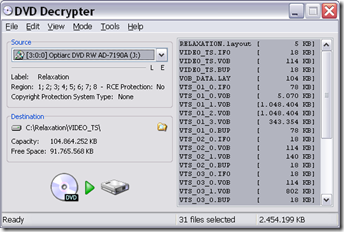
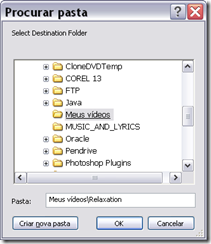
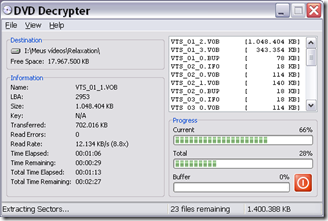
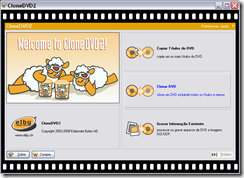
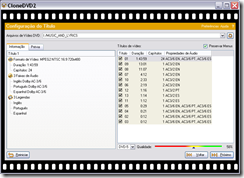
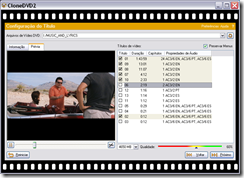
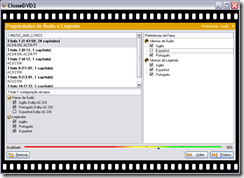
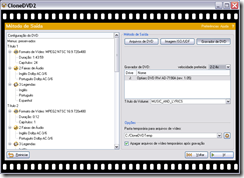
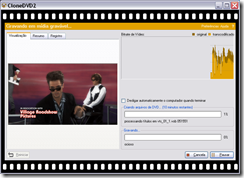
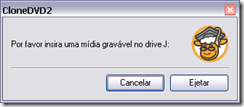
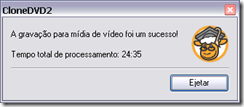
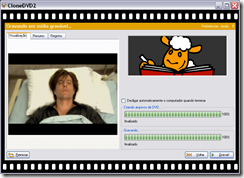



























1 Comentários:
Show de Bola essa dica de "Backup" eu não conhecia esse DVD Decripter, muito bom!
Postar um comentário